Phát lại đĩa DVD/Blu-ray, tệp ISO và tệp video Ultra HD với chất lượng cao.
Vùng Bluray: Khám phá Vùng Blu-ray và những hạn chế của nó
Giống như DVD, Blu-ray có nhiều mã vùng khác nhau. Các mã vùng Blu-ray này nhóm các quốc gia lại với nhau và hạn chế khả năng phát đĩa của mọi người. Bây giờ, nếu bạn đã từng ở trong tình huống cố gắng phát đĩa Blu-ray đã mua ở nước ngoài nhưng không phát được, thì có thể đĩa đó được nhúng mã vùng không tương thích với khu vực của bạn. Để làm quen với các vùng Blu-ray, bài đăng này sẽ giới thiệu các vùng này và các hạn chế của chúng. Vì vậy, hãy bắt đầu tìm hiểu bên dưới!
Danh sách hướng dẫn
Tìm hiểu về các vùng và hạn chế khác nhau của Blu-ray Thông tin thêm bạn cần biết về vùng Blu-ray Cách phát đĩa Blu-ray với tất cả các vùng [Các bước chi tiết]Tìm hiểu về các vùng và hạn chế khác nhau của Blu-ray
Không giống như DVD, đĩa vùng Blu-ray sử dụng chữ cái thay vì số để biểu thị nhóm vùng nơi đĩa Blu-ray có thể được phát. Hạn chế chính mà bạn có thể gặp phải trên đĩa Blu-ray có mã vùng là nó sẽ không phát trên đầu đĩa được bán ở các vùng khác. Nếu bạn cố gắng phát đĩa Blu-ray trên đầu đĩa được bán ở vùng khác, bạn có thể nhận được thông báo lỗi hoặc đĩa sẽ không phát. Hạn chế này áp dụng cho tất cả các mã vùng Blu-ray. Do đó, bạn phải đảm bảo rằng đầu đĩa của mình khớp với mã vùng được nhúng trên đĩa Blu-ray mà bạn muốn xem. Vậy, các vùng Blu-ray khác nhau là gì? Khám phá bảng bên dưới.
| Mã vùng Blu-ray | Vùng đất |
| Khu vực A | Lãnh thổ Hoa Kỳ, Bắc Mỹ, Nam Mỹ, Nhật Bản, Hàn Quốc, Đài Loan và các khu vực/khu vực khác ở Đông Nam Á. |
| Khu vực B | New Zealand, Úc, Châu Phi, Châu Âu và Trung Đông. |
| Khu vực C | Châu Á, ngoại trừ những khu vực đã đề cập trước đó, bao gồm các khu vực/vùng khác ở Đông Nam Á. |
| Khu vực miễn phí | Không có vùng cố định hoặc hỗ trợ tất cả mã vùng (Vùng A, B và C). |
Thông tin thêm bạn cần biết về vùng Blu-ray
Bây giờ bạn đã khám phá ra mã vùng Blu-ray A, B, C và miễn phí cùng những hạn chế chính của chúng, đã đến lúc tìm hiểu thêm những thông tin khác mà bạn cần biết về chúng. Vì vậy, hãy bắt đầu tìm hiểu thông tin được liệt kê bên dưới:
• Đầu phát đĩa Blu-ray không thể thay đổi cài đặt mã vùng của đĩa Blu-ray.
• Các ổ đĩa quang Blu-ray của máy tính có thể thay đổi mã vùng Blu-ray trong máy tính bằng phần mềm có thể sửa đổi mã. Tuy nhiên, các ổ đĩa này chỉ có thể thay đổi mã vùng tổng cộng năm lần.
• Sau khi bạn thay đổi mã vùng Blu-ray lần thứ năm, mã cuối cùng bạn sử dụng sẽ là mã cố định của ổ đĩa.
• Nếu thay đổi mã lần thứ năm, bạn sẽ phải thay ổ đĩa.
• Không phải tất cả đĩa Blu-ray và đầu phát đều có mã vùng. Bạn có thể phát bất kỳ đĩa Blu-ray nào có mã vùng khác nhau trên đầu phát đĩa không có mã vùng. Tương tự như vậy, bất kể mã vùng của đầu phát đĩa là gì, bạn đều có thể phát đĩa Blu-ray không có mã vùng trên chúng.
Cách phát đĩa Blu-ray với tất cả các vùng [Các bước chi tiết]
Vậy là xong! Đó là thông tin bạn cần biết về mã vùng Blu-ray. Bây giờ, nếu bạn có đĩa Blu-ray mà bạn không thể phát do mã vùng của nó, đây là ba đầu phát đĩa Blu-ray tốt nhất mà bạn có thể sử dụng để phát bất kỳ mã vùng nào!
1. Đầu phát Blu-ray 4Easysoft (Windows/Mac)
Nếu bạn có trình điều khiển đĩa Blu-ray bên trong hoặc bên ngoài, bạn có thể sử dụng Đầu phát Blu-ray 4Easysoft để phát tất cả các mã vùng Blu-ray! Không giống như trình phát Blu-ray phần cứng, công cụ này cho phép bạn xem Blu-ray ở bất kỳ đâu trên máy tính, bất kể mã vùng của chúng. Hơn nữa, công cụ này còn có khả năng cung cấp cho bạn trải nghiệm xem Blu-ray tuyệt vời. Nhờ công nghệ AI tích hợp, chất lượng video của đĩa được cải thiện và âm thanh không mất dữ liệu cùng âm thanh vòm độ nét cao ấn tượng được đưa ra. Ngoài ra, công cụ này cung cấp cho bạn quyền kiểm soát quá trình phát lại. Nó cho phép bạn chuyển tiếp, lùi lại, phát, dừng và tạm dừng nội dung Blu-ray.

Hỗ trợ tất cả các mã vùng phát đĩa Blu-ray, tệp ISO và tệp video siêu HD.
Công nghệ AI tiên tiến giúp điều chỉnh độ bão hòa, độ sáng, độ tương phản, v.v. của video.
Cho phép bạn tạo và sắp xếp danh sách phát nội dung Blu-ray yêu thích của mình.
Chọn bản âm thanh và phụ đề, chuyển sang chế độ toàn màn hình và điều chỉnh âm lượng.
Bảo mật 100%
Bảo mật 100%
Bước 1Tải về Đầu phát Blu-ray 4Easysoft công cụ trên máy tính của bạn. Sau đó, chạy công cụ, đưa đĩa Blu-ray vào ổ đĩa và nhấp vào nút “Mở đĩa” trên giao diện của công cụ.

Bước 2Sau đó, nhấp vào đĩa đã chèn và nút “OK” để nhập tệp phương tiện vào công cụ. Sau khi nhập xong, công cụ sẽ tự động phát đĩa Blu-ray.

Bước 3Trong khi đĩa Blu-ray đang phát, hãy đến bảng điều khiển bên dưới bản xem trước để kiểm soát việc phát lại. Bạn có thể điều chỉnh âm lượng, chuyển sang chế độ toàn màn hình hoặc tiến hoặc lùi.

2. Máy phát đĩa Blu-ray Leawo (Windows)
Leawo Blu-ray Player là một công cụ tải xuống khác có thể phát mã vùng Blu-ray A và các mã khác. Công cụ miễn phí này hỗ trợ phát đĩa Blu-ray ở mọi mã vùng. Nó cũng cung cấp khả năng kiểm soát việc phát lại đĩa Blu-ray của bạn. Các điều khiển này bao gồm điều chỉnh phụ đề và bản âm thanh cũng như nhập và tải phụ đề bên ngoài. Tuy nhiên, không giống như công cụ đầu tiên, công cụ này không hỗ trợ tính năng nâng cấp, nhưng nó đã có khả năng phát đĩa Blu-ray. Bây giờ, làm thế nào để phát đĩa Blu-ray được mã hóa theo vùng bằng công cụ này? Sau đây là các bước bạn phải làm theo:
Bước 1Cài đặt công cụ trên máy tính của bạn. Sau đó, khởi chạy công cụ, đưa đĩa Blu-ray vào ổ đĩa và đợi cho đến khi đĩa được đưa vào xuất hiện trên giao diện của công cụ.
Bước 2Khi đĩa xuất hiện trên màn hình, hãy chọn phụ đề và vào menu Blu-ray. Từ đó, bạn có thể phát đĩa và xem.
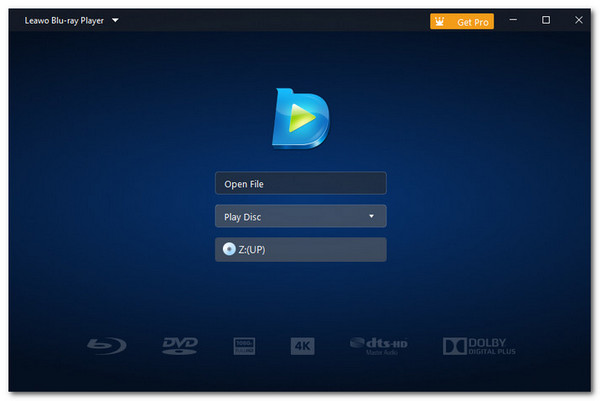
3. Đầu phát Blu-ray DVD đa vùng Sony BDP-S1700, không phân vùng
Mặt khác, nếu bạn đang tìm kiếm một đầu phát Blu-ray không phân biệt vùng, Sony BDP-S1700 là một trong những đầu phát tốt nhất trên thị trường. Đầu phát này có thể phát tất cả các mã vùng Blu-ray mà không gặp bất kỳ sự cố hoặc hạn chế phát lại nào. Hơn nữa, ngoài việc phát đĩa Blu-ray, đầu phát này còn hỗ trợ công nghệ kết nối Wi-Fi, cho phép bạn truy cập nhiều nền tảng phát trực tuyến khác nhau. Các nền tảng này bao gồm Netflix, YouTube, Hulu Plus, v.v.
Tuy nhiên, đầu phát Blu-ray này không phải là rẻ nhất và có thể quá đắt. Đầu phát này có giá $143,99. Vâng, mặc dù có giá cao như vậy, nhưng nó mang lại trải nghiệm xem Blu-ray tuyệt vời!

Phần kết luận
Sau khi đọc thông tin trên, giờ đây bạn đã được trang bị đầy đủ kiến thức về vùng Blu-ray! Vì vậy, nếu đĩa Blu-ray bạn mua ở nước ngoài không phát được trên đầu phát hoặc ổ đĩa Blu-ray của bạn, thì có thể là do mã vùng không khớp. Sẽ là một cách tuyệt vời để luôn kiểm tra xem đĩa Blu-ray bạn muốn mua có khớp với mã vùng của lớp đĩa của bạn hay không. Bây giờ, nếu bạn muốn phát đĩa Blu-ray bạn mua từ một vùng khác, bạn có thể sử dụng Đầu phát Blu-ray 4Easysoft, một công cụ không giới hạn vùng! Truy cập trang web chính thức của công cụ này và tải xuống ngay.
Bảo mật 100%
Bảo mật 100%


